כיצד לגלות איזה Windows נמצא במחשב נייד
 בעת הורדת תוכנה זו או אחרת, בין אם זה כלי שימושי או משחק מחשב, המשתמש עשוי לגלות שהתוכנה אינה מסוגלת לעבוד כראוי בכל הגרסאות של מערכות ההפעלה. במקרה זה, ייתכן שיהיה עליך לקבוע את סוג מערכת Windows, אך לא כל משתמש יכול לעשות זאת על סמך סימנים חיצוניים בלבד. מאמר זה ידבר על איך לגלות את סוג מערכת ההפעלה במחשב נייד או ציוד דומה.
בעת הורדת תוכנה זו או אחרת, בין אם זה כלי שימושי או משחק מחשב, המשתמש עשוי לגלות שהתוכנה אינה מסוגלת לעבוד כראוי בכל הגרסאות של מערכות ההפעלה. במקרה זה, ייתכן שיהיה עליך לקבוע את סוג מערכת Windows, אך לא כל משתמש יכול לעשות זאת על סמך סימנים חיצוניים בלבד. מאמר זה ידבר על איך לגלות את סוג מערכת ההפעלה במחשב נייד או ציוד דומה.
תוכן המאמר
כיצד לגלות את מערכת ההפעלה של מחשב נייד דרך "התחל"
כפתור ההתחלה מוכר אפילו למשתמשים מתחילים במערכת ההפעלה Windows, שכן באמצעותו מתבצעות פעולות מחשב בסיסיות, משימות בסיסיות מופעלות ומתאימות הגדרות. על מנת לראות איזו מערכת הפעלה יש במחשב הנייד, המשתמש צריך:
- לחץ על כפתור "התחל".
- עבור אל "לוח הבקרה".
- בחלון שנפתח, מצא את הפריט "מערכת".
- בחלון המוצג, העתק נתונים על מערכת ההפעלה בכל דרך נוחה.
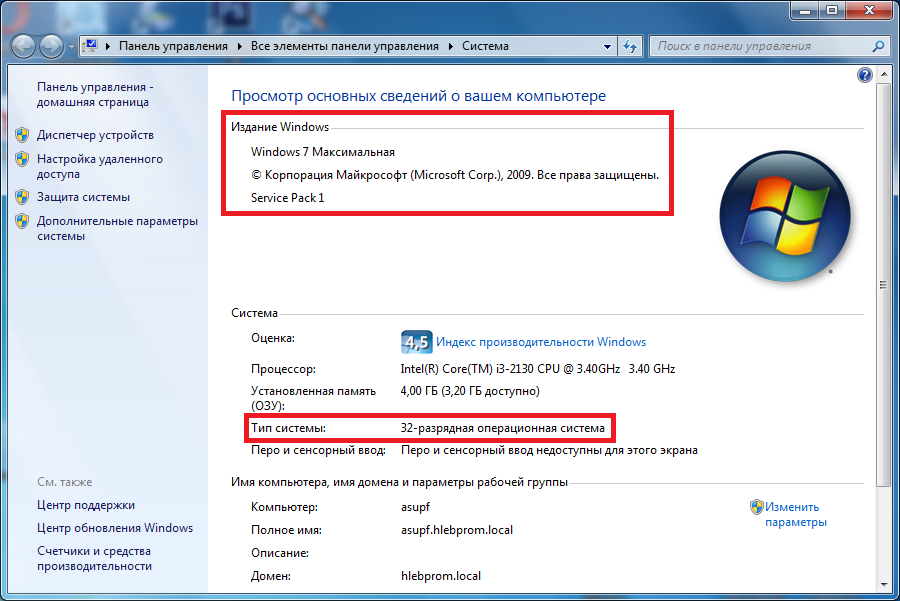
התייחסות! כדי לא ללכת לאיבוד במגוון תפריטי לוח הבקרה, תוכלו להשתמש בהגדרות שלו כדי להחליף את כל הסמלים בקטנים יותר.
ההליך הופך לקל עוד יותר אם יש קיצור דרך "המחשב שלי" על שולחן העבודה של המכשיר. במקרה זה, המשתמש רק צריך ללחוץ לחיצה ימנית על קיצור הדרך, לפתוח את המאפיינים שלו ולראות את מאפייני המערכת בחלון שיופיע. אם השיטות הנ"ל מסיבה זו או אחרת אינן עובדות או אינן מספקות עבור המשתמש, הוא יכול להשתמש בשורת הפקודה או בתוכנת צד שלישי.
כיצד לגלות איזה Windows נמצא במחשב נייד באמצעות שורת הפקודה
אתה יכול גם לגלות איזו גרסת מערכת הפעלה נמצאת במחשב הנייד שלך באמצעות שורת הפקודה. על מנת לעשות זאת, עליך:
- פתח את שורת הפקודה.
- הזן בו את הפקודה "systeminfo" (פקודה זו והפקודות הבאות מוזנות ללא מרכאות).
- קבל מידע על גרסת מערכת ההפעלה ופרמטרים אחרים בתצוגה.
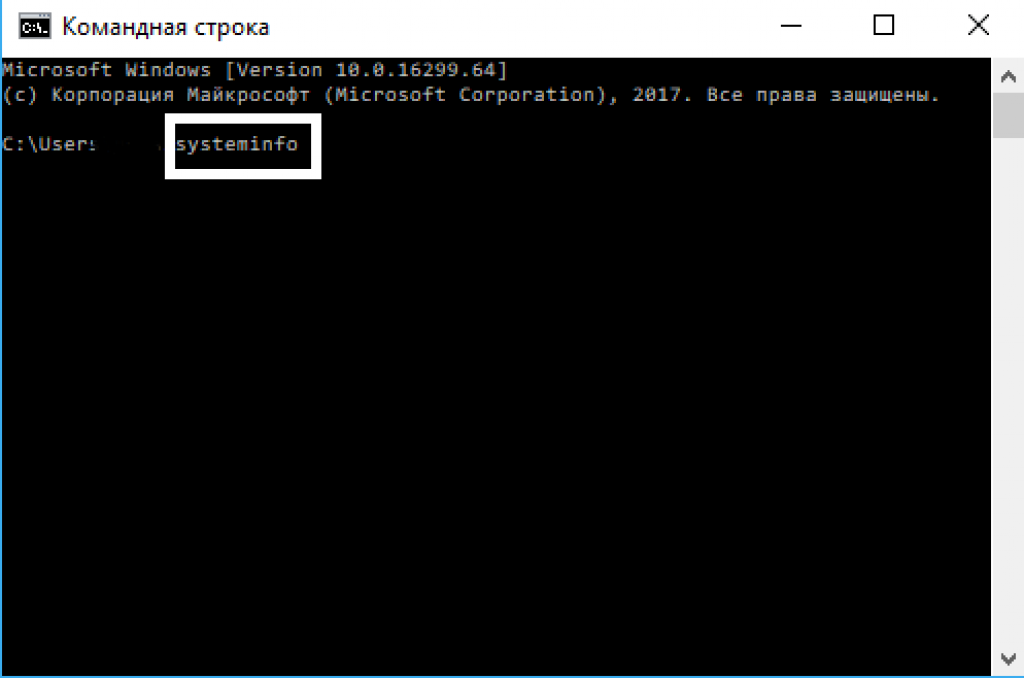
בנוסף, אתה יכול ללכת לתפריט "הפעלה", ולאחר מכן להזין "cmd /k systeminfo" בשדה התפריט, ולאחר מכן שורת הפקודה תופעל אוטומטית, ותציג את אותו חלון עם נתוני מערכת.
כיצד לגלות איזו מערכת הפעלה מותקנת באמצעות תוכניות צד שלישי
אם המידע על המערכת שהושג בכל השיטות שתוארו לעיל מסיבה כלשהי אינו עונה על דרישות המשתמש, אז כדי לקבל נתונים מלאים יותר, אתה יכול להיעזר בתוכנת צד שלישי. באינטרנט אתה יכול למצוא מבחר עצום של כלי עזר שונים המאפשרים לך לקבל מידע מלא למדי על גרסת מערכת ההפעלה המותקנת.
התייחסות! רוב התוכניות הללו הן בחינם, אך חלקן דורשות מנוי או תשלום חד פעמי לשימוש. אתה צריך להיות זהיר בעת התקנת תוכנה כזו, שכן תוקפים לרוב מציבים וירוסים בתוכנה כזו במסווה של קבצים הדרושים לפעולה.
אחד הכלים הפופולריים ביותר כיום לבדיקת גרסת מערכת ההפעלה הוא AIDA64. התוכנית זמינה להורדה באתר באותו שם, ויש לה תקופת ניסיון חינם של חודש אחד (30 יום), אשר, עם זאת, די מספיק עבור משתמש שרק רוצה לדעת את הגרסה של Windows שלו. בנוסף למידע הבסיסי, באמצעות כלי זה ניתן להציג רשומות של שגיאות במערכת ובעיות בתפעול התוכניות הראשיות.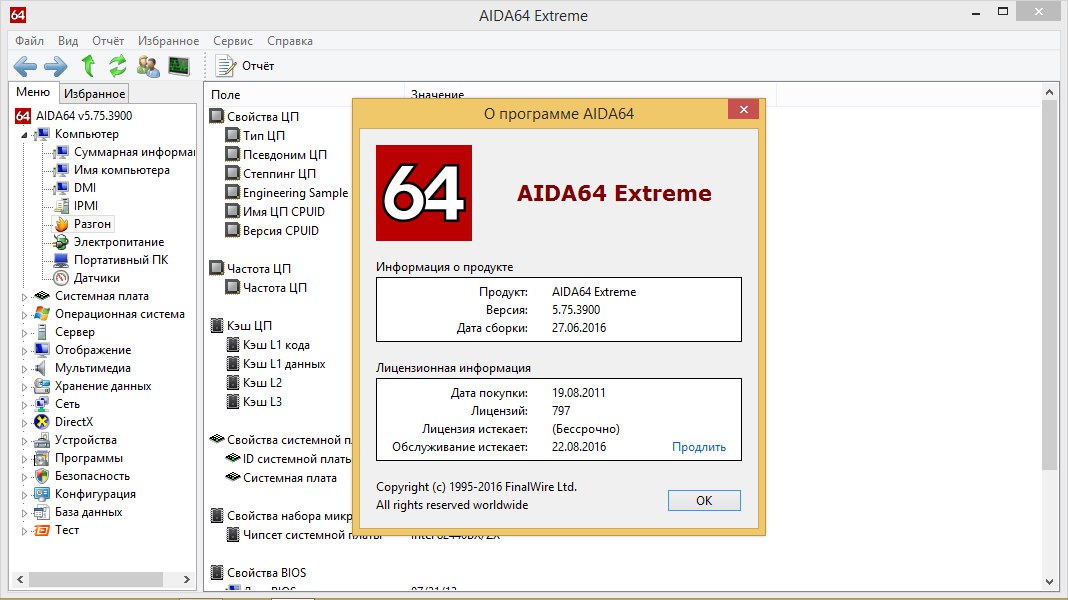
למה אתה צריך לדעת את הגרסה של Windows?
בנוסף לעובדה שלא כל התוכנות הנוספות עובדות עם כל מערכות ההפעלה, יש צורך גם לדעת את גרסת המערכת על מנת לעדכן עבורה דרייברים במועד. בנוסף לסוג מערכת ההפעלה, במקרה זה אתה גם צריך לדעת את עומק הסיביות שלה, אחרת מנהלי ההתקן הדרושים עלולים פשוט לא להתאים לגרסה הלא מתאימה של המערכת.
בין היתר, גרסאות רבות של מערכות מפסיקות בסופו של דבר להיות נתמכות על ידי מפתחים, והתקנת העדכונים הדרושים עליהן נעצרת. זה מאפשר לנו להסיק שאתה צריך לדעת את הגרסה שלך למערכת ההפעלה כדי להיות מודעים אם החברה היצרנית תומכת בה.





